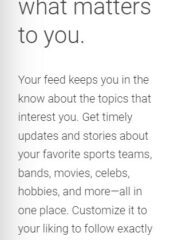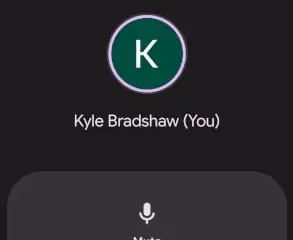Windows 11 はこちら—大胆にそれはほとんどありません。マイクロソフトは、WindowsInsiderプログラムのユーザー向けにWindows11の最初のプレビュービルドをリリースしました。つまり、最新世代のWindowsに最も早くアクセスできるということですが、そうすることでリスクも伴います。
Microsoft自体が
Windows 11 Insiderはベータ版をプレビューしますか?ええと、Microsoftの既知の問題リスト「複数のユーザーアカウントを持つデバイスをWindows11にアップグレードすると、設定の起動に失敗する」などの奇妙なことが含まれます。
Windows 11Insiderプレビューを取得する方法
ステップゼロとして「準備」を検討してください。 Windows InsiderProgramに参加してWindows11ベータ版をダウンロードする前に、PCでそのための準備をする必要があります。
まず、システムがそれをサポートできることを確認します。基本的なシステム要件は次のとおりです。
- CPU: 1GHz以上のデュアルコア以上のプロセッサ 互換性のある64ビットプロセッサ またはシステムオンチップ
- メモリ: 4GBRAM
- ストレージ: 64 GB
- TPM:トラステッドプラットフォームモジュール(TPM)バージョン2.0
- グラフィックカード: DirectX 12互換性のあるグラフィックス/WDDM 2.x
- ディスプレイ: 720p以上の9インチを超えるディスプレイ
TPMについて混乱しているですか?さて、あなたは PCにTPMがあり、ガイドで他のシステム要件を満たしている場合。
次に、
1。 今すぐWindows11を入手するには、Windows InsiderProgramに参加している必要があります。
![Windows 11インサイダーの手順2:[スタート]をクリックします](https://vanilla.f uturecdn.net/tomsguide/media/img/missing-image.svg)
2。または、Windows10から参加することもできます。最初に[スタート]メニューをクリックします。
![Windows11インサイダー方法手順3へ:[設定]をクリックします](https://vanilla.futurecdn.net/tomsguide/media/img/missing-image.svg)
3。次に、 [設定]をクリックします。
![Windows 11インサイダーの手順4:[更新とセキュリティ]をクリックします。](https://vanilla.futurecdn.net/tomsguide/media/img/missing-image.svg)
4。次に、 [更新とセキュリティ]をタップします。

5。左側のメニューから Windows InsiderProgramを選択します。

6。 [開始]を選択します。すでに登録している場合は、手順8にスキップできます。

7。 [アカウントをリンク]をクリックします。

8。 リンクするMicrosoftアカウントを選択してください。 Microsoftアカウントをお持ちではありませんか? ここで作成。

9。 開発チャネルを選択し、確認を押します。
後続のプロンプトに従うと、Windows11に移動します。
今日の最高のラップトップのお得な情報